Phần mềm thu âm, Thu âm
Hướng dẫn sử dụng Adobe Audition 1.5
Adobe Audition 1.5 là phiên bản phần mềm thu âm khá dễ sử dụng, dễ cài đặt để phục vụ thu âm, chỉnh sửa âm thanh của một bài hát. Nếu bạn là người mới bắt đầu tìm hiểu về thu âm thì đây là một phiên bản rất đáng để bạn sử dụng và trải nghiệm.
Trong bài viết này chúng tôi sẽ hướng dẫn bạn cách sử dụng phần mềm Adobe Audition này để thu âm, mix nhạc để bạn có thể tạo ra được một bản thu hoàn thiện với chất lượng tốt nhất.
Bài viết sẽ bao gồm 2 phần:
Phần 1: Hướng dẫn thu âm, cắt ghép, chỉnh sửa và xuất ra một bản thu âm hoàn chỉnh.
Phần 2: Hướng dẫn mix nhạc, xử lý âm thanh nâng cao để loại bỏ tạp âm, hòa quyện vocal với beat, thêm hiệu ứng để bài nhạc của bạn hoàn thiện hơn (Nếu bạn muốn có một bản thu âm chuyên nghiệp !)
Đầu tiên,
Đây là những gì bạn cần chuẩn bị trước khi bắt đầu:
- Một máy tính để bàn hoặc laptop
- Một micro rời để chất lượng file thu âm được tốt hơn, tránh tình trạng bị rè và nhiễu. Bạn có thể tìm mua các microphone thu âm chính hãng tại Vinasound : TẠI ĐÂY
- Tải và cài đặt phần mềm Adobe Audition 1.5: TẠI ĐÂY
Ok, vậy là chúng ta đã có tất cả những gì cần thiết để bắt đầu rồi.
Nội dung chính của bài viết
Phần 1. Hướng dẫn thu âm một bài hát với Adobe Audition 1.5
Bước 1. Khởi động chương trình
Khởi động Adobe Audition 1.5 trên máy tính của bạn. Mặc định khi khởi động thì giao diện sẽ ở chế độ Multitrack View, và cũng là giao diện để bạn bắt đầu thu âm. Hãy đưa về giao diện này bằng cách nhấn chộ tab Multitrack View nếu bạn mở chương trình lên mà hiển thị ở giao diện khác.
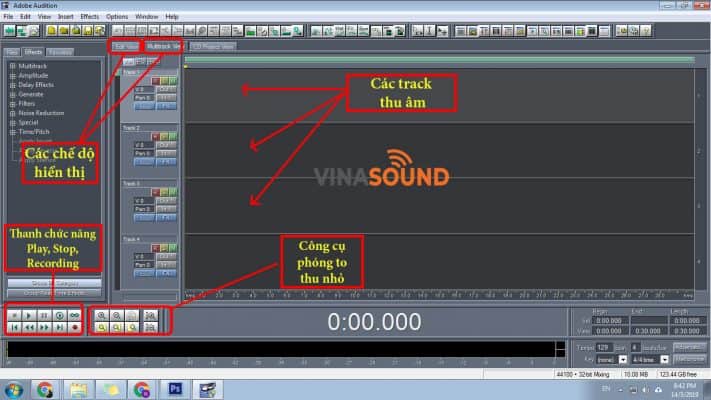
Bước 2. Chèn beat vào phần mềm
Trừ trường hợp bạn muốn thu âm bài hát với nhạc cụ (guitar, piano,..) thì sẽ không cần chèn beat mà chỉ cần thu âm trực tiếp. Tuy nhiên, thường nếu bạn cover một bài hát, đọc rap,… thì bạn sẽ cần chèn beat để thu âm.
Sau khi tải beat từ trên mạng về, bạn chèn beat vào phần mềm bằng cách:
Click chuột phải vào khung của track 1 -> Insert-> Audio

Hộp thoại mới hiện ra, bạn chọn đến đường dễn chưa beat( định dạng mp3, Wav, Wma,…) trong máy tính và chọn Open

Khi load beat xong, nó sẽ được thể hiện bằng dạng biểu đồ sóng âm như thế này

Bước 3. Thu âm giọng hát (vocal)
Đầu tiên, bạn chọn track thu âm vocal bằng cách nhấn vào chữ R trên bảng điều khiển bên góc trái của beat đó (lưu ý không chọn vào track chứa beat vì như vậy sẽ ghi âm đè lên beat của bạn)

Sau đó, bạn hãy click vào nút tròn màu đỏ dưới thanh chức năng để bắt đầu thu âm. Lúc này bạn đơn giản chỉ cần hát theo beat như hát karaoke bình thường là OK.
Lưu ý: Khi thu âm thì bạn nhớ đeo tai nghe headphone và tắt hết loa ngoài, tránh tình trạng beat bị thu lại một lần nữa qua micro nhé.

Trong quá trình thu âm, nếu bạn cảm thấy cần phải dừng lại thì bạn có thể ấn lại một lần nữa vào nút Record (nút tròn màu đỏ) hoặc nút Vuông (Stop) để dừng lại nhé.
Lưu ý:
Khi thu âm nếu bạn có thể hát một mạch nguyên bài và không bị sai thì cứ như thế bạn thu hết bài . Nếu bạn muốn thu từng đoạn một thì sau khi thu xong một đoạn ở track 2, bạn hãy dừng lại, sau đó bỏ tick chọn R tại track 2 đi và tick chọn R ở track 3 để thu đoạn tiếp theo ở track 3. Tránh tình trạng đoạn tiếp theo bạn thu đè lên đoạn trước đó.

Sau khi tick chọn R ở track 3 bạn hãy di chuyển cột màu vàng về trước câu cuối cùng của track 2 một tí sau đó nhấn nút đỏ record để có thể vừa nghe lại câu trước đó, vừa tiếp tục thu đoạn tiếp theo.
Cứ như vậy bạn có thể chuyển đổi nút R tại track 2 và track 3 để thu lần lượt từng đoạn của bài hát cho đến khi hoàn thành.
Bước 4. Cắt ghép file nhạc
Sau khi thu âm xong chắc hẳn bạn sẽ cần cắt bỏ bớt những phần thừa thải (những phần thời gian chờ vào lời bài hát,…). Để làm việc này các bạn có thể thực hiện 1 trong 2 cách sau:
Cách 1: Sử dụng lệnh cut
Các bạn nhấn giữ chuột trái để bôi đen và chọn đoạn cần cắt bỏ, sau đó nhấn chuột phải Right -> Cut (hoặc nhấn phím Delete) để xóa bỏ phần được chọn.
Cách 2: Sử dụng lệnh split – tách đôi (Mình thường sử dụng cách này vì có độ chính xác cao hơn)
Bạn nghe lại thật kỹ đoạn cần cắt để xác định vị trí điểm cần tách đôi, sau đó đưa cột màu vàng vào vị trí cần tách đôi và nhấp chuột phải Right -> Split: đoạn thu âm sẽ được tách làm 2 nửa bên trái và bên phải cột màu vàng. Lúc này bạn chỉ cần click chuột vào đoạn bên trái hay bên phải mà bạn muốn cắt bỏ và nhấp Delete.
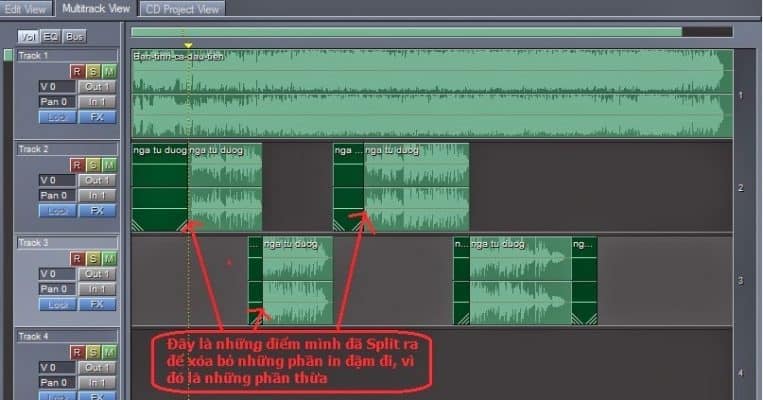
Bước 5. Điều chỉnh âm lượng
Trong trường hợp tiếng vocal bạn thu lại quá nhỏ hoặc quá lớn so với beat, bạn có thể điều chỉnh tăng giảm âm lượng của vocal bằng cách click chuột phải vào nút V trên bảng điều khiển phía bên trái track âm thanh. Sau đó điều chỉnh nâng hạ nút volume để điều chỉnh tăng hoặc giảm âm lượng cho phù hợp.

Đến bước này thì căn bản bạn đã hoàn tất được việc thu âm một bài hát rồi. Lúc này bạn có 2 hướng để tiếp tục làm!
Thứ 1, bạn có thể mix bài hát để thêm một số hiệu ứng âm thanh, hòa quyện nhạc vào beat để bài hát của bạn trở nên hay hơn. Để xem hướng dẫn cách mix nhạc, mời bạn đọc tiếp phần 2 phía dưới.
Thứ 2, nếu bạn cảm thấy như vậy đã đủ tốt với nhu cầu của bạn rồi, thì bạn có thể xuất file âm thanh và lưu lại bản nhạc hoàn chỉnh rồi.
Bước 6: Xuất file âm thanh
Lưu ý: Nếu bạn chỉ muốn xuất ra tiếng vocal mà không kèm tiếng beat thì bạn hãy click chọn vào nút M (mute) ở track 1 đi. Trường hợp bạn muốn xuất cả beat và vocal thì cứ giữ nguyên như thế.
Bạn hãy chọn File-> Export -> Audio

1 hộp thoại mới sẽ hiện ra như hình bên dưới. Bạn hãy chọn nơi lưu trữ, đặt tên cho bài hát, và chọn định dạng âm thanh cần xuất (thường là mp3), sau đó chọn Save.

Và như thế là bạn đó có một file thu âm hoàn chỉnh rồi.
Tiếp theo đây,
Chúng ta sẽ tìm hiểu đến kỹ thuật mix nhạc, xử lý âm thanh căn bản để bài hát trở nên hơn hơn giống như ở phòng thu chuyên nghiệp.
Phần 2. Hướng dẫn mix nhạc, xử lý âm thanh với Adobe Audition.
Trong bài viết này, mình sẽ giới thiệu đến bạn quy trình mix nhạc gồm các bước:
Lọc tạp âm (nếu có) -> Chỉnh EQ -> Thêm tiếng vang (Reverb) -> Làm đều tiếng (Compress).
Đầu tiên,
Sử dụng chức năng Fade In và Fade Out để Vocal của bạn bắt đầu và kết thúc một cách mềm mại và êm ái nhất.
Fade In: Chọn một phần nhỏ ở câu bắt đầu, chọn Edit View để Edit, rồi chọn Favorite-> Fade In.
Fade Out: tương tự như vậy, chọn một phần nhỏ ở đoạn cuối và chọn Favorite -> Fade Out
Ok, vậy chúng ta sẽ bắt đầu những bước chính để mix nhạc
Bước 1: Loại bỏ tạp âm với Adobe Audition
Rất nhiều trường hợp nếu micro thu âm của bạn có chất lượng lọc âm không đủ tốt thì một bài hát khi thu xong có thể sẽ xuất hiện những tiếng ù ù, rè rè. Điều này làm ảnh hướng rất nhiều đến cảm nhận của người nghe đối với bản nhạc của bạn.
Mặc dù bạn có thể loại bỏ bớt tạp âm này với Adobe Audition. Tuy nhiên chức năng này cũng một phần nào đó làm giảm chất lượng bài nhạc của bạn. Do đó, mình khuyên các bạn nên lựa chọn một chiếc micro thu âm thật tốt, chọn thu ở nơi yên tĩnh nhất để chất lượng thu âm ban đầu là tốt nhất.
Để loại bỏ tạp âm với Adobe Audition các bạn sử dụng tính năng Noise Reduction
Đầu tiên, chuyển sang tab Edit view và kéo chọn vùng có chứa tạp âm, nhiễu trong file thu âm của bạn (kinh nghiệm khi thu âm các bạn nên để yên lặng một khoảng thời gian đầu hoặc cuối để có thể lấy mẫu nhiễu sau đó loại bỏ chúng)

Sau đó, vào Effect -> Noise Reduction -> Capture Noise Reduction Profile (Alt +N) để lấy mẫu đoạn tạp âm.

Tiếp đến bạn vào lại tiếp tục vào Effect -> Noise Reduction -> Noise Reduction . Một bảng điều khiển hiện ra bên dưới, bạn chọn vào OK.

Và đây là thành quả sau khi bạn loại bỏ tạp âm với Noise Reduction (hầu như được loại bỏ rất triệt để)

Bước 2: Chỉnh EQ
Đây là một bước rất quan trong để làm cho vocal của bạn đạt các tiêu chí về độ trầm, độ ấm, độ sắc nét và nhiều thứ khác,…
Hiện nay, có rất nhiều effect và plugin để chỉnh EQ chuyên dụng khác nhau…
Nhưng trong bài viết này mình sẽ hướng dẫn các bạn chỉnh EQ bằng một effect có sẵn trong Adobe Audition đó là Quick Filer.
Đầu tiên, bạn hãy bôi đen đoạn vocal cần chỉnh sửa rồi chọn tab Edit View, Vào Effect -> Filter -> Quick Filter.
Lúc này cửa sổ Quick Filter sẽ hiện lên, sẽ có 8 cột chỉnh thông số giọng hát như bên dưới

Các cột 2,3,4 là để chỉnh độ trầm ấm của giọng. Các cột 6,7,8 là để chỉnh độ sắc nét của giọng.
Vì giọng hát mỗi người có độ trầm, cao khác nhau do đó không có thông số chỉnh hoàn chỉnh cho tất cả mọi giọng. Bạn có thể chỉnh từng thông số 1 sau đó nhấn Preview để nghe thử và dùng tai để cảm nhận như vậy đã ưng ý hay chưa.
Hãy làm nhiều lần, thử nhiều giá trí đến khi nào bạn cảm thấy ưng ý thì ok.
Bước 3: Thêm tiếng vang (Reverb)
Hiệu ứng tiêng vang (Reverb) là một trong những yếu tố rất quan trọng trong mix nhac, nó làm vocal của bạn trở nên mượt mà và không khô cứng.
Hiện cũng có rất nhiều effect và plugin tạo vocal rất hay. Trong bài viết này mình sẽ hướng dẫn các bạn 1 effect của bộ Waves (huyền thoại), đó là Trueverb.
Bộ WAVE MECURY Bundle 5.0 huyền thoại: TẠI ĐÂY (Pass giải nén vinasound.vn)
Đầu tiên các ban cần tải về và cài đặt Bộ WAVE MECURY Bundle 5.0 trên.
Sau đó bạn vào tab Edit View, chọn thẻ Effect -> Direct X -> Waves -> Trueverb.
Trong thanh xổ xuống Factory Preset, có rất nhiều hiệu ứng tiếng vang có sẵn để bạn lựa chọn. Mình thường thích chọn hiệu ứng New York plate (phù hợp dòng nhạc nhẹ, nhạc trẻ thông thường). Bạn có thể chọn nghe tất cả các hiệu ứng và xác định hiệu ứng nào bạn cảm thấy hay nhất là ok.
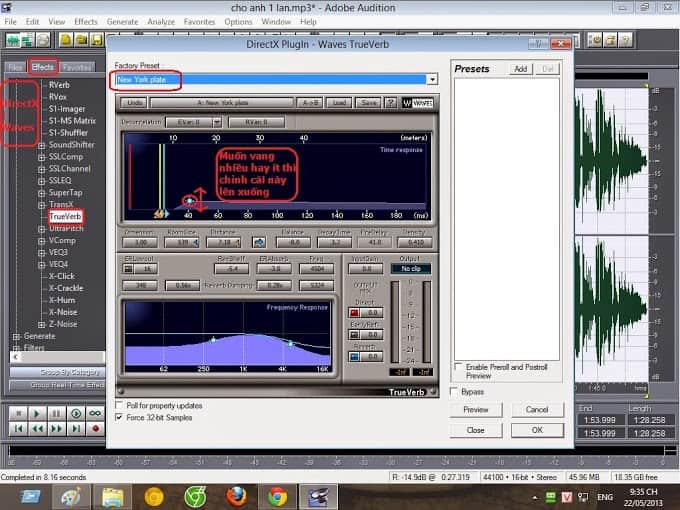
Bước 4: Làm đều tiếng (Compress)
Trong quá trình thu âm sẽ khó tránh khỏi chúng ta hát lúc to lúc nhỏ hoặc giọng không đều giữa các track thu khác nhau. Vì vậy bước làm đều tiếng cho vocal cũng rất quan trọng, không chỉ làm đều âm lượng mà còn làm vocal trở nên mềm và ấm hơn.
Để làm việc này các bạn cũng dùng một Effect của bộ Wave đó là Comp.
Đầu tiên, bạn chọn tab Edit View -> Chọn thẻ Effect -> DirectX -> Waves -> C1 -> Comp.
Bạn có thể cài đặt các thông số như sau:
– Makeup: 2.0
– Theshold: -4.0
– Ratio: 4.01:1
– Attack: 0.09
– Release : 95

Một lần nữa, không có thông số nào là hoàn chỉnh cho tất cả các vocal. Bạn hoàn toàn có thể tự đều chỉnh các thông số và dùng đôi tai của mình để cảm nhận như thế nào là hay nhất.
Như vậy là bạn đã hoàn thành hầu như tất cả các bước căn bản từ thu âm đến mix nhạc hoàn chỉnh rồi. Chỉ việc xuất file ra và trải nghiệm thành quả của mình thôi.
Chúc các bạn thành công và có những bản thu do chính mình tạo ra hay nhất.







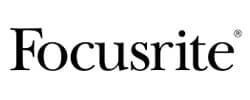
















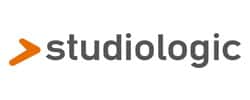




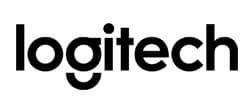







 Chat Messenger
Chat Messenger
em không xuất được file ạ, nó cứ báo lỗi thôi :((